Microsoft Office er uten tvil et av de kraftigste og mest effektive kontorpakkeproduktene, som er mye brukt over hele verden. Det tilbyr et sett med fantastiske komponenter og funksjoner som hjelper brukere med å få utført arbeid.
Men noen ganger kan du møte problemet med å motta en melding som Microsoft Office SDX Helper har sluttet å fungere når du åpner applikasjonen. Dette kan også skje når du bruker Word, Excel, PowerPoint, OneNote, Outlook, Publisher, Visio eller andre Office-applikasjoner.
For å beskytte dine dyrebare filer og fikse denne typen problemer, vil dette innlegget vise deg hvordan du kan gjenopprette tapte data og finne løsninger for den stoppede fungeringsfeilen på Windows og Mac.
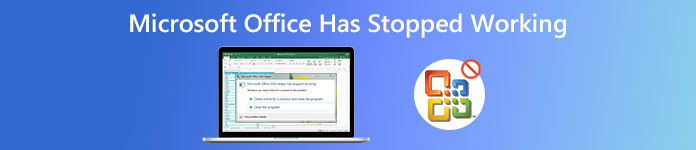
- Del 1. Gjenopprette tapte data forårsaket av Microsoft Office-krasj
- Del 2. 5 Løsninger for "Microsoft Office har sluttet å fungere"-feil
- Del 3. Vanlige spørsmål om "Microsoft Office har sluttet å fungere"-utgaven
Del 1. Gjenopprette tapte data forårsaket av Microsoft Office-krasj
Hvis du får denne stoppede fungerende feilen, er det første du bør sjekke om viktige dokumenter er påvirket av det uventede programvarekrasj. I så fall kan du ansette Apeaksoft Data Recovery for å gjenopprette dataene dine.
Med den avanserte skanningsteknologien den har, kan du raskt finne og gjenopprette filer som dokumenter (Word, Excel, PowerPoint, PDF, TXT, RTF), bilder, musikk, videoer, e-post osv. Og dette programmet er trygt å bruke. Det lagrer ikke noen av dataene dine under gjenopprettingsprosessen.

4,000,000 + Nedlastinger
Gjenopprett viktige data fra interne og eksterne harddisker.
Gjenopprett Office-filer i 2000, 2003, 2007, 2010, 2013, 2016, 2019, etc.
Gi dypskanning og hurtigskannemodus for å oppdage tapte dokumenter.
Kompatibel med både Windows PC og Mac.
Trinn 1 Installer og åpne Apeaksoft Data Recovery
Bare klikk på Gratis nedlasting knappen over for å laste ned Apeaksoft Data Recovery til datamaskinen. Start deretter programvaren etter installasjonen.
Trinn 2 Velg Gjenopprettingsalternativer
Når du går inn i hovedgrensesnittet, må du sjekke datatypene du vil gjenopprette. Her vil vi ta Document som et eksempel. Når det gjelder harddisken, kan du bare krysse av for en stasjon eller alle stasjonene hvis du ikke aner hvor filen er. Klikk deretter Skanne å begynne å skanne.

Trinn 3 Finn filen du trenger
Når skanningen er over, bør du åpne den tilsvarende mappen i henhold til filtypen. For eksempel i XLXS fanen, kan du finne den tapte Excel-filen. Hvis du vil gjenopprette Word-dokument, bør du sjekke det DOC or DOCX fanen.
Velg den eksakte Excel-filen du vil gjenopprette. Klikk Gjenopprette for å lagre den på datamaskinen.

Som vi har nevnt, kan denne programvaren ikke bare brukes til å gjenopprette Office-dokumenter, men også gjenopprette bilder, videoer, sanger, e-post osv. uten problemer.
Del 2. 5 Løsninger for "Microsoft Office har sluttet å fungere"-feil
Dette Microsoft Office har sluttet å fungere problemet er mer sannsynlig i Office 2016 eller 2013-versjoner av Excel, Word og PowerPoint. Men instruksjonene nedenfor kan brukes på de fleste Microsoft-applikasjoner.
1. Oppdater Microsoft Office-applikasjonen
Forsikre deg om at kontoret ditt er oppdatert. Hvis ikke, kan du prøve å oppdatere Office i Microsoft Store på din Windows-PC eller Mac.
Trinn 1 Søk Microsoft Store i oppgavelinjen, søk og åpne den. Logg på Microsoft-kontoen som er koblet til Office-lisensen din.
Trinn 2 Klikk på tre-dot knappen og finn Nedlastinger og oppdateringer. Få oppdateringer.
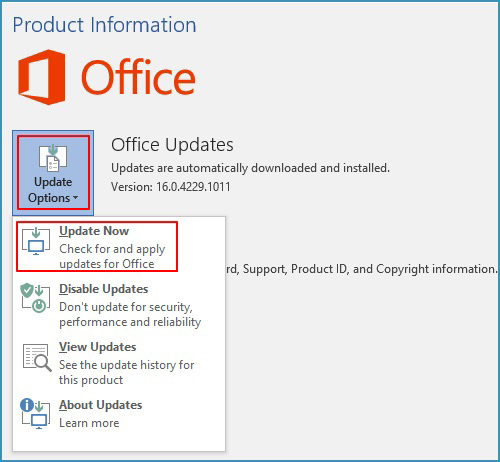
2. Deaktiver tillegg
Hvis den første løsningen ikke fungerer for deg, er problemet kanskje forårsaket av visse tillegg. Du kan teste og verifisere ved å kjøre Office-appen i sikker~~POS=TRUNC.
Trinn 1 For brukere av Windows 8 og Windows 10, vennligst høyreklikk på Start på PC-en og velg Kjør. Hvis du bruker Windows 7, kan du klikke Start, og gå til Kjør.
Trinn 2 Skriv inn en kommando slik: excel / safe. trykk Enter for å starte Excel. Hvis du vil åpne en annen app, er det bare å endre navnet etter behov.
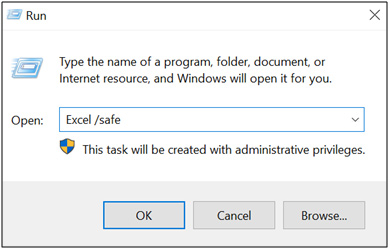
Trinn 3 Hvis du starter Office-appen og ser en tittel som Microsoft Excel (Safe Mode), er det noe galt med tillegg. Gå til Fil, Alternativer, Og deretter Tillegg, sjekk deretter Administrer liste. Velg en [Office-app] Tillegg, som Excel-tillegg, og klikk Go. Fjern merket for tilleggene i listen, og klikk OK.
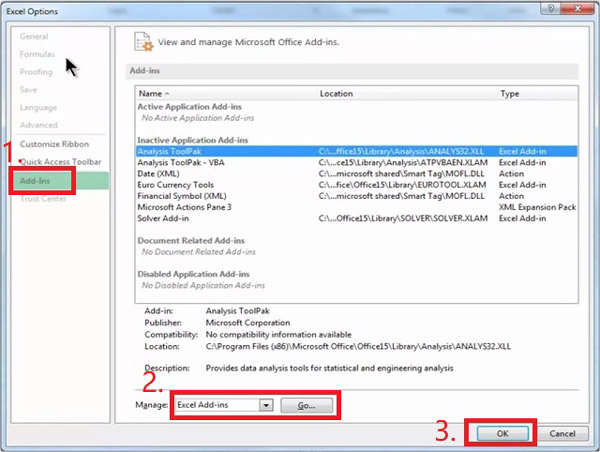
Trinn 4 Start appen på nytt (ikke i sikkermodus). Hvis appen ikke starter, kan du bruke samme metode for å fjerne merket for andre [Office-app] Tillegg or COM-tillegg og prøv igjen.
3. Reparer Microsoft Office-applikasjonen
Hvis Office-appen ikke starter i sikkermodus, kan du få tilgang til reparasjonsverktøyet.
For Windows 10:
Høyreklikk på Start knappen og velg Apper og funksjoner. Velg Microsoft Office-appen som må repareres, og klikk endre. Velg Nettreparasjon å fikse alt. Følg instruksjonene på skjermen.
For Windows 8 / 8.1 / 7:
Høyreklikk Start. (Venstreklikk hvis du er i Windows 7.) Velg kontroll Panel. Klikk Kategori , og finn programmer. Etter det, Avinstaller et program. Høyreklikk på Microsoft Office-appen som må repareres, og velg Endring. da Nettreparasjon appen din.
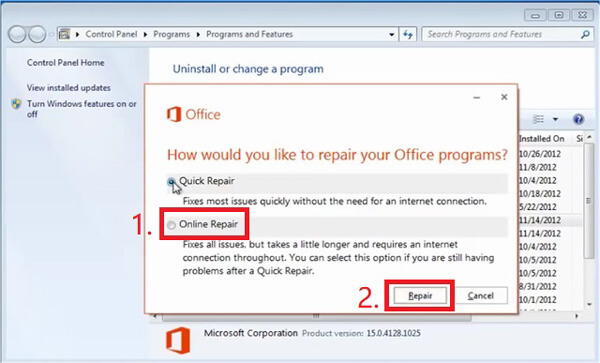
4. Avinstaller og installer Microsoft Office på nytt
Reparasjonsverktøyet hjalp ikke? Nå må du avinstaller Office på Mac eller PC helt, og installer / installer deretter Office på datamaskinen din.
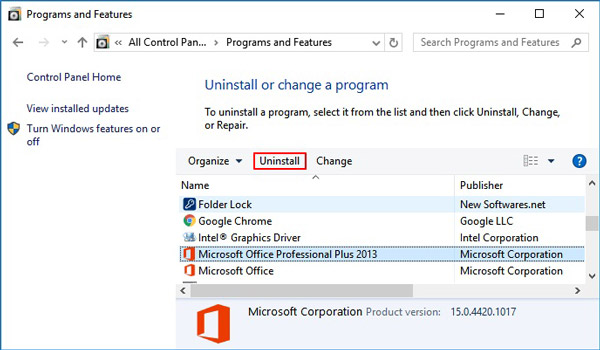
5. Oppdater Windows-versjonen
De inkompatible Windows-enhetsdriverne kan også være en årsak til dette problemet. Du kan se etter den nye oppdateringen av Windows og kjøre den på PCen for å få de nyeste driverne.
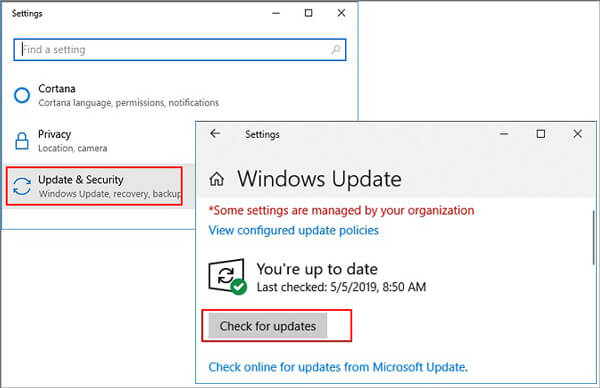
Del 3: Vanlige spørsmål om problemet "Microsoft Office har sluttet å fungere".
1. Er Microsoft Office gratis å bruke?
Rettssaken er gratis, men den har en tidsbegrensning. Når den utløper, må du kjøpe en lisens for å gjenoppta Office-tjenester.
2. Hva er MS Office SDX-hjelper?
Det er et program som kommer opp med Office for å løse problemer mens du bruker Office-produktene.
3. Hvordan fikse Microsoft Outlook har sluttet å fungere?
Med unntak av instruksjonene vi har nevnt ovenfor, kan du prøve denne løsningen: Opprett en ny profil for å erstatte den opprinnelige.
Konklusjon
Du bør prøve disse løsningene i gitt rekkefølge for å fikse Microsoft Office-produkt har sluttet å fungere utgave. Slik at du kan redusere risikoen for tap av data. Men hvis du virkelig ikke finner dokumentene dine, Apeaksoft Data Recovery vil alltid være der for deg.
Håper du liker denne artikkelen. Legg gjerne igjen kommentaren din nedenfor hvis du har spørsmål eller forslag. Og hvis du synes denne veiledningen er nyttig, ikke nøl med å dele den med vennene dine.




